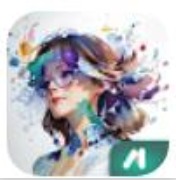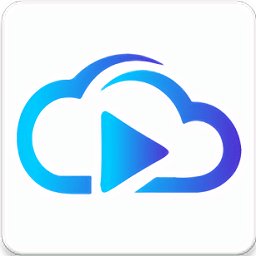轻松解决电脑开机时出现Boot Menu的困扰!
作者:佚名 来源:未知 时间:2024-10-28
当电脑开机时遇到“Boot Menu”界面,这通常意味着系统在尝试启动时未能找到正确的引导设备或引导记录存在问题。这种情况可能由多种原因引起,包括BIOS设置错误、硬盘问题、启动文件损坏等。下面,我们将从多个维度出发,探讨如何解决这一问题。

一、检查BIOS设置
BIOS(基本输入输出系统)是电脑启动时的第一个程序,它负责初始化硬件设备并加载操作系统。当BIOS设置不正确时,可能会导致开机时出现“Boot Menu”。
1. 进入BIOS设置:
在开机时,通常需要按特定的按键(如Del、F2、F10等,具体取决于电脑品牌和型号)来进入BIOS设置界面。
2. 检查启动顺序:
在BIOS设置中,找到“Boot”或“Startup”选项,检查启动顺序(Boot Order)设置。确保硬盘(HDD或SSD)被设置为第一启动项。如果不是,使用方向键和加减键进行调整,并保存设置。
3. 禁用Secure Boot:
部分电脑启用了Secure Boot功能,它可能会阻止未经签名的操作系统启动。进入“Security”选项,找到“Secure Boot”并将其设置为“Disabled”。
4. UEFI与Legacy模式:
在“Startup”或类似选项中,检查UEFI/Legacy Boot设置。如果电脑同时支持UEFI和Legacy模式,可以尝试更改设置看是否能解决问题。
二、检查硬盘连接与状态
硬盘连接不良或损坏也是导致开机时出现“Boot Menu”的常见原因。
1. 检查硬盘连接:
关闭电脑,断开电源,打开机箱,检查硬盘的数据线和电源线是否牢固连接。如有松动,重新插好并确保连接紧密。
2. 检测硬盘健康:
如果条件允许,可以使用硬盘检测工具(如HD Tune、CrystalDiskInfo等)来检查硬盘的健康状态。如果硬盘出现坏道或损坏,可能需要更换新的硬盘。
三、修复启动文件
如果硬盘没有问题,但系统启动文件损坏,也会导致无法正常启动而进入“Boot Menu”。
1. 使用PE启动盘:
制作一个Windows PE启动盘,并在开机时选择从PE启动盘启动。PE是一个简化的Windows环境,可以用来修复系统文件。
2. 修复引导记录:
在PE环境中,可以使用引导修复工具(如Bootice、EasyBCD等)来修复主引导记录(MBR)或引导扇区。按照工具提示操作即可。
3. 重建BCD:
如果引导文件BCD(启动配置数据)损坏,可以在PE环境中使用命令提示符来重建BCD。输入`bcdboot C:\windows /s C:`(假设C盘是系统盘)来重建BCD。
四、考虑其他硬件问题
除了硬盘外,其他硬件问题也可能导致开机时出现“Boot Menu”。
1. 内存问题:
内存故障有时会导致系统无法正常启动。可以尝试拔下内存条,用橡皮擦擦拭金手指部分,然后重新插上。如果有多条内存,可以尝试单条内存逐一测试。
2. 显卡问题:
如果使用的是独立显卡,可以尝试拔下显卡,用集成显卡启动看是否能解决问题。如果集成显卡也无法启动,则可能是主板或其他硬件问题。
3. 电源问题:
电源供电不足或不稳定也可能导致开机问题。可以尝试更换电源来排除电源问题。
五、总结
当电脑开机时出现“Boot Menu”时,首先需要检查BIOS设置是否正确,确保硬盘被设置为第一启动项,并尝试禁用Secure Boot和更改UEFI/Legacy Boot设置。如果BIOS设置无误,则需要检查硬盘连接与状态,以及修复启动文件。同时,也要考虑其他硬件问题如内存、显卡和电源等是否可能导致此问题。通过综合排查和修复,通常可以解决开机时出现“Boot Menu”的问题。
在处理这些问题时,建议保持耐心和细心,按照步骤逐一排查。如果对硬件或系统不熟悉,建议寻求专业人员的帮助以避免造成更严重的损坏。
- 上一篇: 如何在苹果官网切换至中文版设置?
- 下一篇: 污染的定义与含义